نحوه پیدا کردن آی پی مودم در دستگاههای مختلف

پیدا کردن IP مودم برای افزایش امنیت مودم، ضدهک کردن مودم، تغییر رمز عبور در انواع مودمها، تغییر کانال مودم و اعمال تنظیمات مختلف بر روی مودم بسیار مهم است. آیپی (IP) مودم در واقع همان آدرسی است که از طریق آن به تنظیمات مودم دسترسی پیدا میکنید. با اجرای دستور العملهای لازم در سیستم عاملهای مختلف مانند ویندوز، مک، اندروید و iOS میتوانید آدرس IP مودم خود را پیدا کنید. برخی از نرمافزارهای شناسایی شبکه نیز به پیدا کردن آیپی مودم و دستگاههای متصل به شبکه کمک میکنند. در این مقاله به آموزش نحوه پیدا کردن آی پی مودم میپردازیم.
سادهترین راه پیدا کردن آی پی مودم
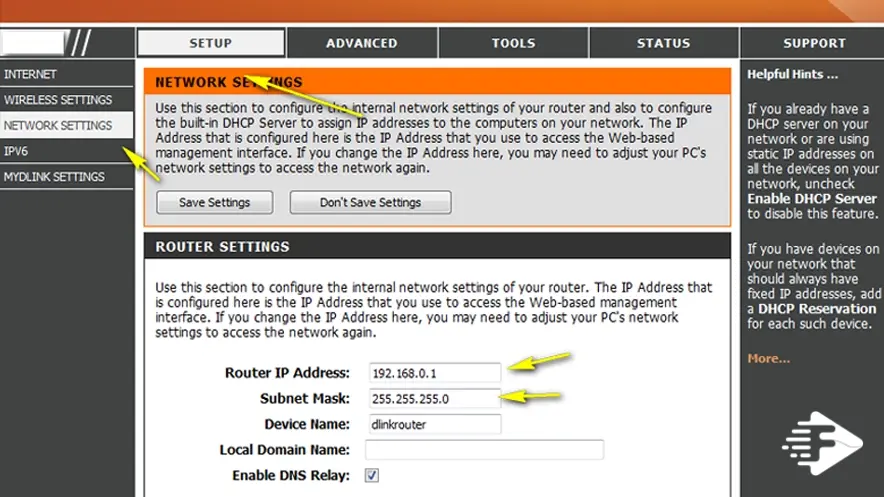
سادهترین راه برای پیدا کردن IP مودم مشاهده دفترچه راهنمای مودم یا برچسب روی بستهبندی آن است. همچنین میتوانید با جستوجو در اینترنت، با استفاده از مدل و نام برند مودم خود اطلاعات مرتبط با مودم را پیدا کنید. در صورتی که آدرس IP مودم توسط شما یا شخص دیگری تغییر داده شده باشد لازم است که از روشهایی که در ادامه گفته میشود برای پیدا کردن آیپی مودم استفاده کنید. در پایان برای وارد شدن به تنظیمات مودم باید آدرس IP مودم را در نوار جستوجو مرورگر خود وارد کنید.
پیدا کردن IP مودم در لپ تاپ و کامپیوتر (سیستم عامل ویندوز)
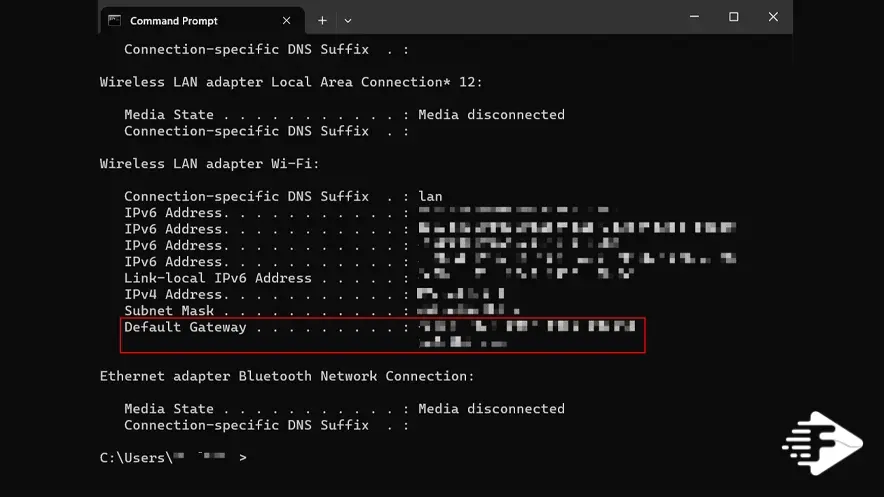
پیدا کردن آی پی مودم در لپتاپ و کامپیوتر با سیستم عامل ویندوز مانند یکدیگر است. برای این کار باید مراحل زیر را به ترتیب انجام دهید.
مرحله ۱) باز کردن Command Prompt: برای این کار میتوانید از کلیدهای Win + R بر روی کیبورد خود استفاده کنید تا پنجره ″Run″ باز شود. سپس عبارت ″CMD″ را وارد کنید و دکمه Enter را بزنید. همچنین میتوانید در منوی استارت، ″Command Prompt″ را جستوجو و باز کنید.
مرحله ۲) وارد کردن دستور ″ipconfig″: در پنجره باز شده Command Prompt، عبارت ″ipconfig″ را تایپ کنید و دکمه Enter را بزنید.
مرحله ۳) پیدا کردن IP مودم: پس از اجرای دستور ″ipconfig″، لیستی از اطلاعات شبکه نمایش داده میشود. در بین این اطلاعات، بخشی به نام ″Default Gateway″ وجود دارد که آدرس IP مودم را نشان میدهد. معمولاً این آدرس با یکی از مقادیر زیر شروع میشود:
192.168.0.X
192.168.1.X
10.0.0.X
10.0.1.X
نحوه پیدا کردن IP مودم در سیستم عامل مک (MAC)
برای پیدا کردن آیپی مودم در کامپوتر یا لپتاپ با سیستم عامل مک (MAC)، باید مراحل زیر را به ترتیب انجام دهید.
مرحله 1) باز کردن تنظیمات: در نوار منوی بالا، بر روی لوگوی Apple کلیک کنید و عبارت ″System Preferences″ را پیدا کنید.
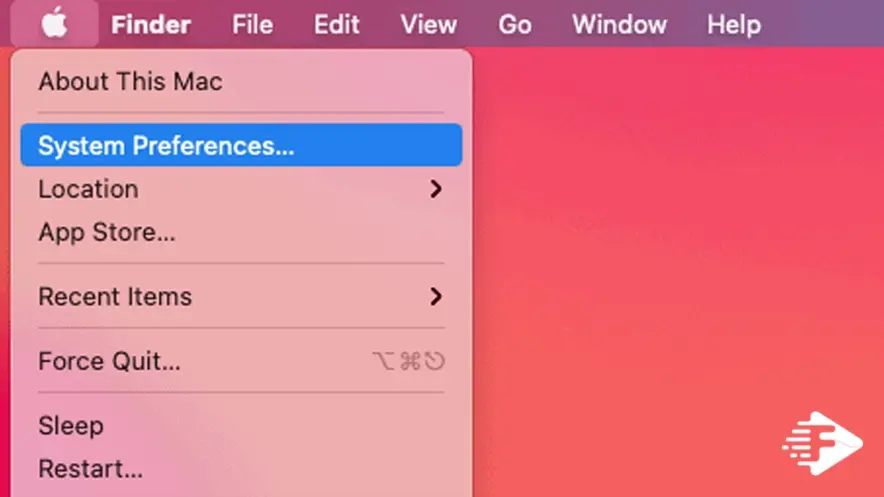
مرحله 2) بازکردن تنظیمات شبکه: در پنجره باز شده بر روی بخش ″Network″ کلیک کنید تا پنجره جدیدی برای شما باز شود.
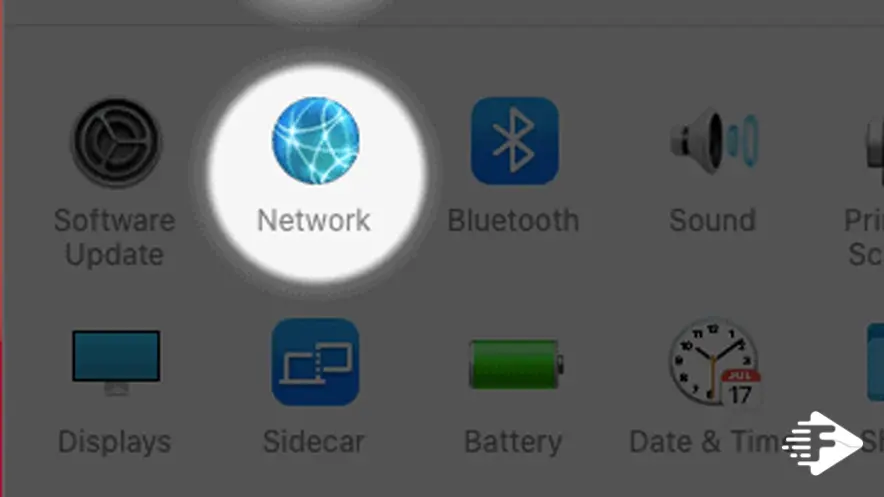
مرحله 3) انتخاب اتصال شبکه: در پنجره تنظیمات شبکه، شبکهای که به آن متصل هستید را انتخاب کنید. اگر به صورت بیسیم به شبکه متصل شده باشید معمولاً نام آن ″Wi-Fi″ است و اگر از طریق کابل متصل شده باشید نام آن ″Ethernet″ است.
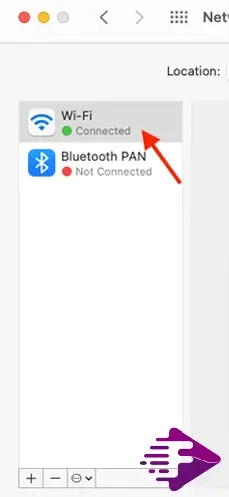
مرحله 4) دسترسی به جزئیات اتصال: در قسمت پایین سمت راست پنجره، بر روی گزینه ″Advanced″ کلیک کنید.
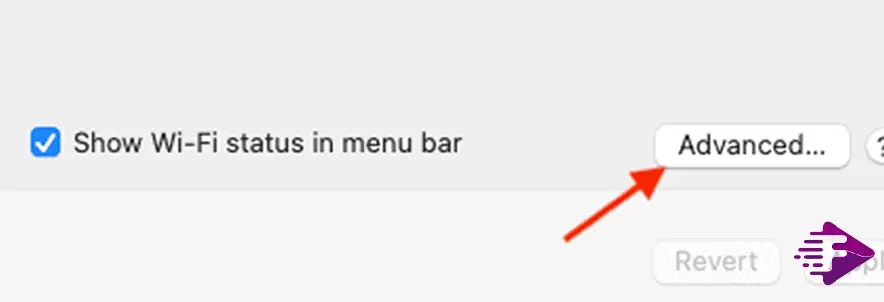
مرحله 5) پیدا کردن IP مودم: در پنجره جدیدی که باز میشود، بر روی بخش ″TCP/IP″ کلیک کنید. در اینجا، آدرس IP مودم خود را در مقابل عبارت ″Router″ خواهید دید.
نحوه پیدا کردن IP مودم در اندروید
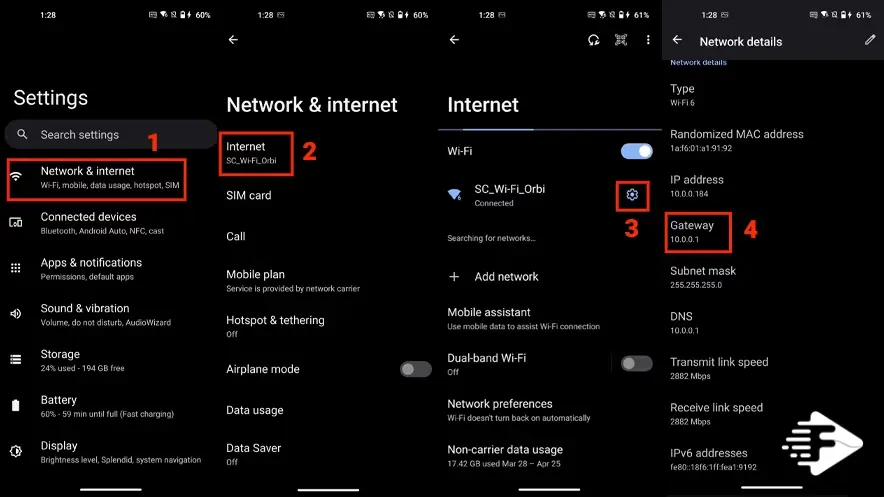
برای پیدا کردن آی پی مودم در تلفن همراه یا تبلت با سیستم عامل اندروید میتوانید مراحل زیر را طی کنید. توجه داشته باشید که برای پیدا کردن IP مودم باید به شبکه وایفای (Wi-Fi) متصل شوید. ممکن است این مراحل در برندها یا مدلهای مختلف کمی با یکدیگر متفاوت باشد اما راهنمای زیر میتواند به شما در پیدا کردن آيپی مودم کمک کند.
مرحله ۱) باز کردن تنظیمات: وارد تنظیمات یا Setting گوشی خود شوید.
مرحله ۲) انتخاب ″Wi-Fi″: در بخش تنظیمات، وارد بخش ″Connections″ یا ″Networks & Internet″ یا هر بخش مشابه دیگری شوید. سپس اتصال Wi-Fi را انتخاب کنید.
مرحله ۳) اتصال به شبکه Wi-Fi: در لیست شبکه های در دسترس، شبکه Wi-Fi خود را پیدا کنید و به آن متصل شوید.
مرحله ۴) نمایش جزئیات اتصال: پس از اتصال به شبکه Wi-Fi، نام شبکهای که به آن متصل هستید یا علامت فلش یا چرخ دنده کوچک کنار آن را لمس کنید. در پنجره کوچکی که باز می شود میتوانید اطلاعات شبکه Wi-Fi را مشاهده کنید. در صورتی که چیزی مشاهده نکردید فلش روی صفحه را لمس کنید.
مرحله ۵) پیدا کردن IP مودم: در صفحه باز شده میتوانید از روی بخش ″IP address″ یا ″Gateway″ یا ″Router″ آدرس آیپی مودم را پیدا کنید.
پیدا کردن آدرس مودم در آیفون (iOS)
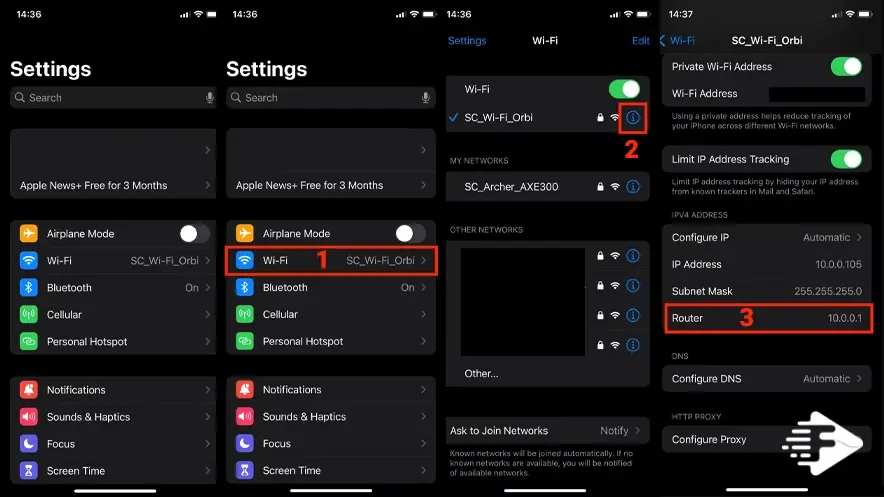
نحوه پیدا کردن آی پی مودم در گوشیهای آیفون بسیار ساده است. کافی است مراحل زیر را دنبال کنید. توجه داشته باشید که برای پیدا کردن IP مودم باید به شبکه وایفای (Wi-Fi) متصل شوید.
مرحله 1) باز کردن تنظیمات: بر روی آیکون ″Setting″ در صفحه اصلی دستگاه iPhone خود کلیک کنید.
مرحله 2) انتخاب Wi-Fi: در تنظیمات، به بخش ″Wi-Fi″ بروید.
مرحله 3) اتصال به شبکه Wi-Fi: در لیست شبکههای موجود، شبکه Wi-Fi خود را پیدا کنید و بر روی آن کلیک کنید تا به آن متصل شوید.
مرحله 4) نمایش جزئیات اتصال: در صفحه جزئیات شبکه Wi-Fi، بر روی آیکون ″i″ آبی رنگ کنار نام شبکه Wi-Fi کلیک کنید.
مرحله 5) پیدا کردن IP مودم: در صفحه جزئیات شبکه Wi-Fi، آدرس IP مودم در مقابل عبارت ″Router″ نوشته شده است.
بهترین نرمافزار برای پیدا کردن IP در مودم و تجهیزات متصل به شبکه
گاهی ممکن است از تجهیزات شبکه متعددی در شبکه خود استفاده کنید. در این حالت پیدا کردن آیپی مودم، روتر، اکسس پوینت و … چگونه است؟ در این شرایط بهتر است از نرمافزارهای شناسایی شبکه مانند Advanced IP Scanner استفاده کنید تا آیپی تمامی دستگاههای متصل به شبکه را پیدا کنید. برای پیدا کردن آیپی مودم در این روش مراحل زیر را دنبال کنید.
مرحله ۱) دانلود و نصب نرمافزار: نرمافزار Advanced IP Scanner را از سایت رسمی آن (https://www.advanced-ip-scanner.com/download) دانلود و بر روی سیستم خود نصب کنید.
مرحله ۲) اجرای نرمافزار: پس از نصب، نرمافزار را اجرا کنید.
مرحله ۳) اسکن شبکه: در صفحه اصلی نرمافزار، بر روی گزینه ″Scan″ یا ″Start Scanning″ برای شروع اسکن شبکه کلیک کنید.
مرحله ۴) اسکن: نرمافزار شروع به اسکن شبکه میکند و دستگاههای متصل به شبکه را پیدا میکند. صبر کنید تا عملیات اسکن تمام شود.
مرحله ۵) مشاهده نتایج: پس از اتمام اسکن، نرمافزار آدرس IP دستگاههای متصل به شبکه را نمایش میدهد. آدرس IP هر دستگاه در کنار نام آن نشان داده میشود.
مرحله ۶) وارد شدن به تنظیمات مودم: بر روی آیکون کامپیوتر در سمت چپ دستگاه مورد نظر کلیک کنید و سپس با وارد کردن نام کاربری (Username) و رمز عبور (Password) وارد تنظیمات مودم شوید.
معرفی فروشگاه فراگرام
فروشگاه اینترنتی فراگرام یکی از معتبرترین فروشگاههای اینترنتی در زمینه تجهیزات شبکه است. تمامی محصولات موجود در فروشگاه فراگرام مانند مودم، روتر، اکسس پوینت و … از برندهای محبوب و با کیفیت عرضه میشوند. ما همواره در تلاش هستیم تا بهترین محصولات و خدمات را به مشتریان عزیز خود ارائه دهیم. شما عزیزان میتوانید با خرید مودم یا سایر دستگاههای مورد نظر خود از سایت فراگرام، خریدی لذتبخش و آسان را تجربه کنید و یک محصول باکیفیت را نیز دریافت نمایید.

برای نوشتن دیدگاه باید وارد بشوید.